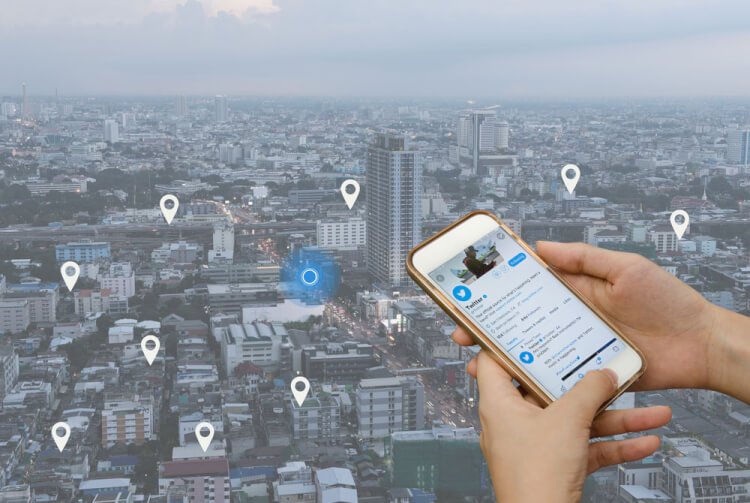
ツイッターの投稿の中に、文章の最後にあの位置マーク と共に、地名が表示されていることがありませんか?
と共に、地名が表示されていることがありませんか?
ツイート投稿するボックスの下にもこの位置情報アイコン 表示されてますよね。
表示されてますよね。
そう、ツイッターにも位置情報をつけて投稿することができるんです。
位置情報をつけたり取ったり位置情報で検索したり…そんなTwitterの位置情報について解説します。
1. ツイッターの位置情報って何?
ツイッターの投稿を見ていると、文章の最後にあの位置マーク と共に、地名が表示されていることがありませんか?そう、それがツイートに追加できる「位置情報」ってヤツなのです。
と共に、地名が表示されていることがありませんか?そう、それがツイートに追加できる「位置情報」ってヤツなのです。

正直言うとあれです、インスタにもあるアレです。
1-1. ツイートに位置情報を追加できる
今、ここにいてここからツイートしてますよー!という情報をツイートに乗せることができる「位置情報」。
位置情報を選択すると地図が表示されるので、移動販売の焼き芋屋さん、お弁当屋さんなどが告知に使っていたりします。これからここでイベントします!などのお知らせにも便利ですね。
行った美味しかったお店とか、旅行先など、タグをつけるように追加している人もいます。
1-2. 位置情報でツイートの検索ができる
ツイートについている位置情報を選択すると、キーワード検索のように、同じ位置情報のツイートがタイムラインに表示されます。
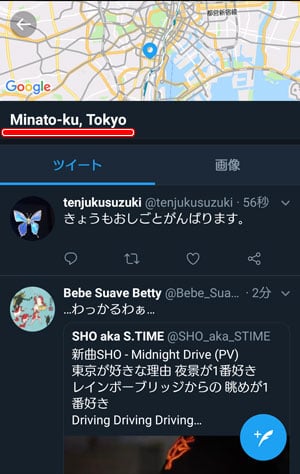
飲食店のツイートや、美味しかった~の感想など、位置情報がついたツイートも多いので、位置情報で検索すると近くに素敵なお店が見つかったりすることも!
2. 位置情報の設定の仕方
いくら便利な機能とはいえ、知らないうちにオンになって位置情報を垂れ流していたら困っちゃいますよね。なので、設定方法を解説いたしましょう。
2-1. 初期状態ではオフになってます
やはり個人情報にもつながる機能なので、さすがTwitterさん、初期状態ではオフになっています。なので、登録した状態のまま何もいじらなければ、位置情報が勝手に追加されることはありません。
次の項目から、ツイートに位置情報を載せる設定を解説します。
2-2. スマホ投稿に位置情報を追加
ツイート投稿画面で本文を作成したら、下の方にある位置情報アイコン をタップ。
をタップ。
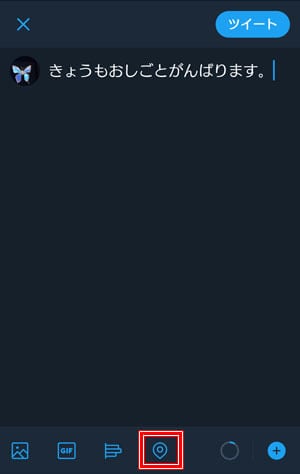
位置情報使うよ、いい?と確認されるので[OK]を選択。
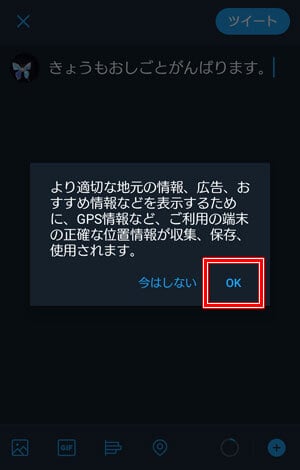
スマホの位置情報をTwitterアプリに使わせちゃってもいい?とスマホからの確認がくるので、これも[許可]を選択。
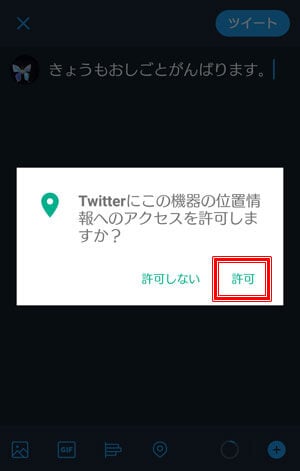
位置情報の候補が出てきます。より詳しい場所を登録したい時は検索を。大体の場所でよければこのままで、右上の[完了]をタップします。ちなみに一番下の[正確な情報を共有]をオンにすると、より正確に自分の位置をtwitterが把握できるようになります。
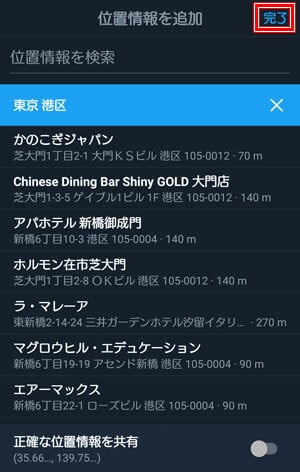
作成画面に戻ると、位置情報がついています。これでよければ[ツイート]をタップ。
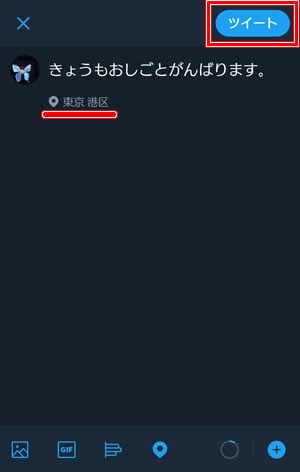
位置情報がついたツイートが投稿できました!

2-3. PC投稿で位置情報を追加
ツイート投稿ボックスを開くと、ボックスの下に位置情報アイコンがあるのでこれをクリック。
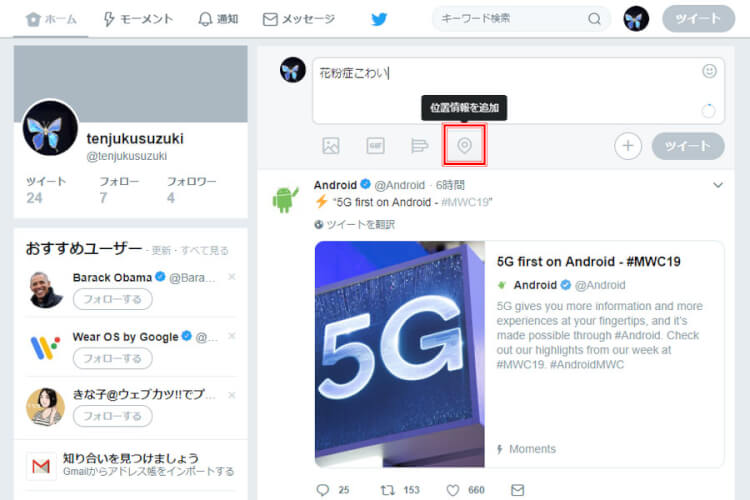
Wi-fiなどでパソコンに位置情報を許可していると、勝手に地名が出てきます。違う場合はもう一度位置情報アイコンをクリックすると、候補地がプルダウンで出てくるのでそこから選んでください。
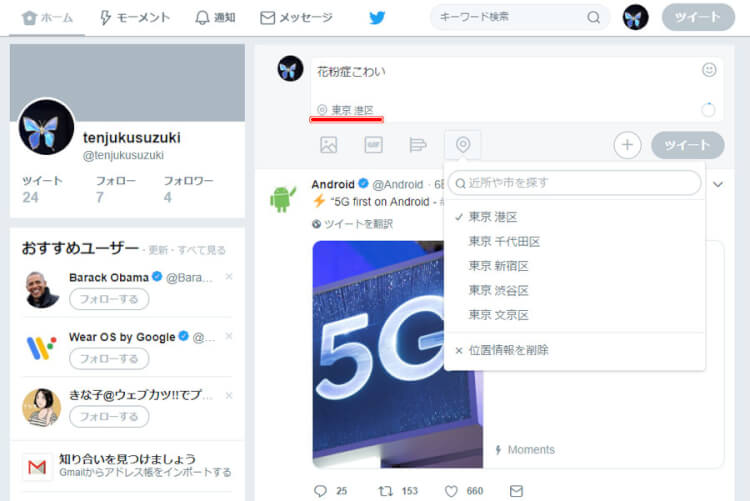
この状態でツイートを投稿すると、位置情報がつきました。
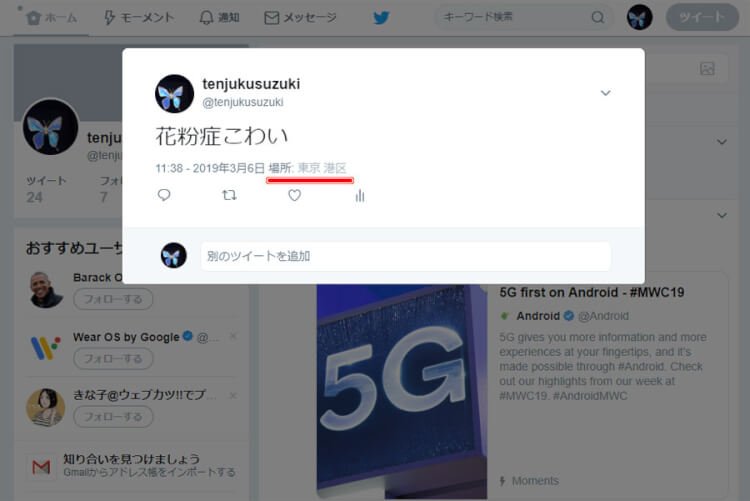
位置情報アイコンにカーソルを合わせた際、[位置情報を使用できません]と表示されることがあります。その場合は、次の設定を行ってください。
右上の自分のアイコンをクリック、メニューの中から[設定とプライバシー]を選択。
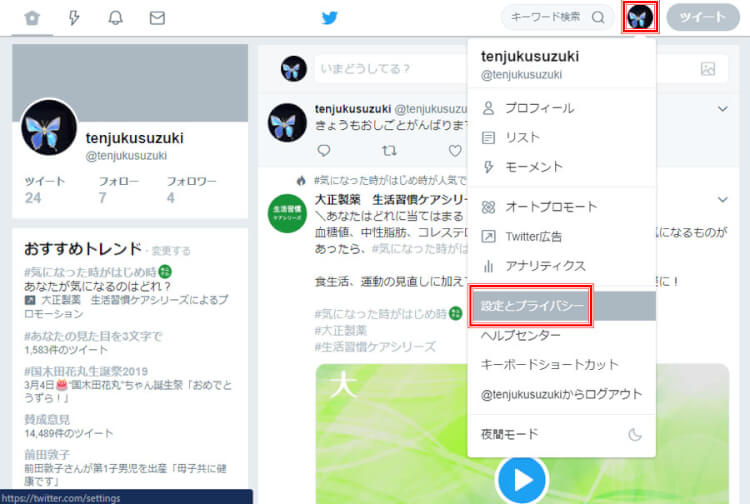
[プライバシーとセキュリティ]の中に[位置情報をツイート]という項目があるので、その中の[位置情報付きでツイート]をクリックし、チェックをつけます。
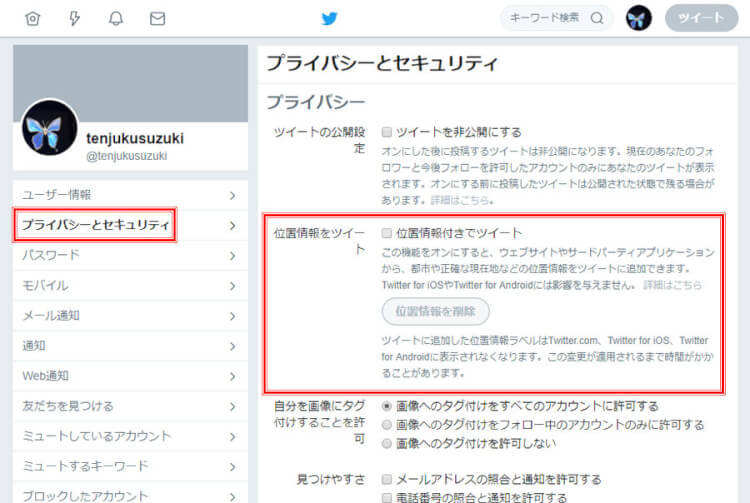
最後に、一番下までスクロールして、[変更を保存]すれば完了。位置情報付きツイートができるようになります。
3. ツイートから位置情報を全て削除するには
過去に「このお店紹介したいナ☆」と思ってバンバン位置情報をつけていたけど、ちょっとアレコレ思うところがあって、投稿は残しておきたいけれど位置情報は削除したい!…そんなこともありますよね、にんげんだもの。
そんな、位置情報だけ削除するなんて都合のいい方法…実はあるんです。
3-1. スマホアプリではなくブラウザから削除を
位置情報の削除はスマホのアプリからではできません。
しかし、スマホのブラウザからアクセスできる、モバイルツイッターのページからだと削除は可能です。
まず、
https://mobile.twitter.com/
こちらにアクセスして、自分のアカウントでログインします。
ホーム画面の左上にあるアイコンをタップしてメニュー画面を表示、下にスクロールすると[設定とプライバシー]の項目があるのでそこをタップ。
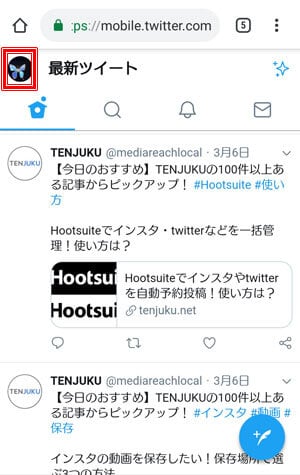
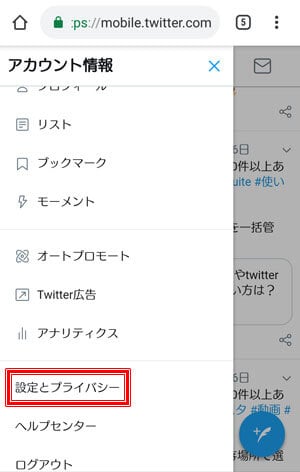
[プライバシーとセキュリティ]をタップすると、[位置情報]という項目が出てくるので、そこをタップ
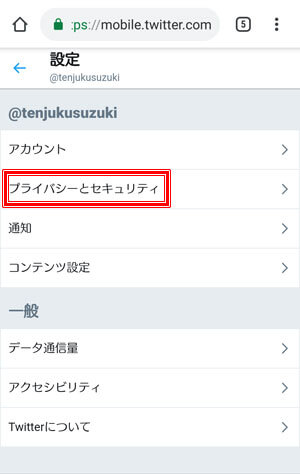
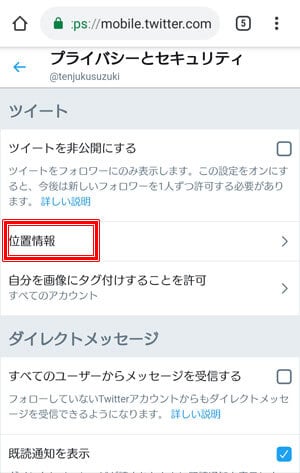
[位置情報をすべて削除]という赤文字が表示されるので、こちらをタップすると、全部消えるよ、時間がかかるよ、という確認をされるので、[はい]をタップ。
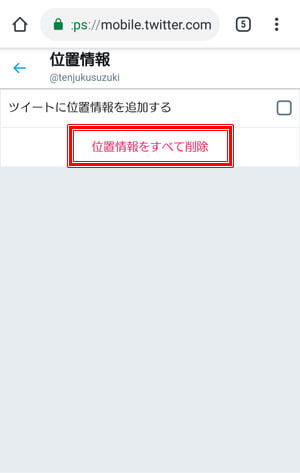
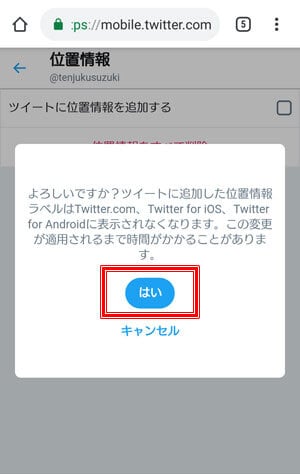
これですべて削除されました。
3-2. パソコンから一括で削除
右上の自分のアイコンをクリック、メニューの中から[設定とプライバシー]を選択。
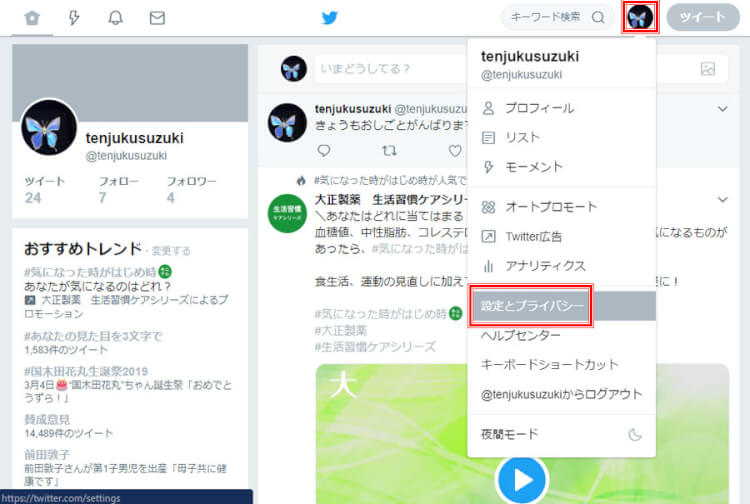
[プライバシーとセキュリティ]の中に[位置情報をツイート]という項目があるので、その中の[位置情報を削除]をクリックします。
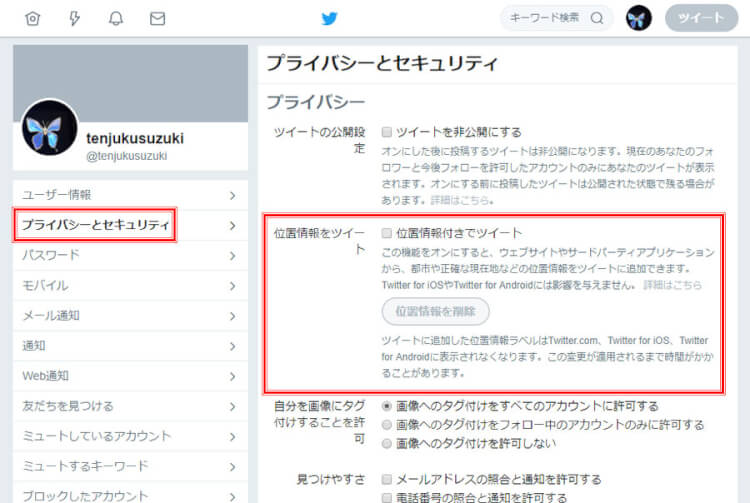
削除しちゃうけどいい?と確認が来るので[OK]を選択。
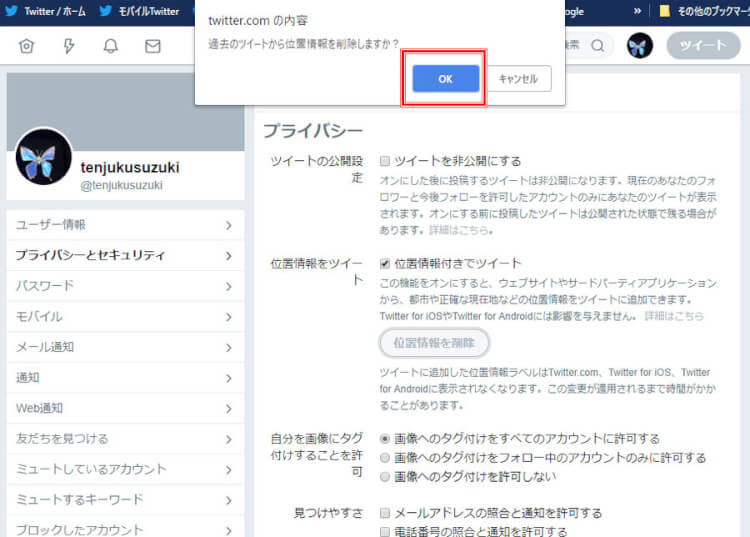
これで過去の位置情報が一括で削除されました。
4. よくある質問疑問
位置情報に関して、よくある疑問などをまとめました。
4-1. 写真についている位置情報ってツイートされる?
スマホやデジカメ等で写真を撮ると、その位置情報も一緒にデータに保存されている事があります。

では、その写真の位置情報はツイートに添付した際、一緒に投稿されてしまうのでしょうか?
答えはNOです。
twitter公式アプリからの投稿においては、写真の位置情報は自動的に削除されます。
4-2. 今いる場所が検索しても出ない!
公式のヘルプページには「一部のエリアでは、特定のビジネスやランドマーク、スポットのラベルをツイートに付けられます。」との記載があります。
なので、どうやらスポット名が出るのは一部だけのようです。
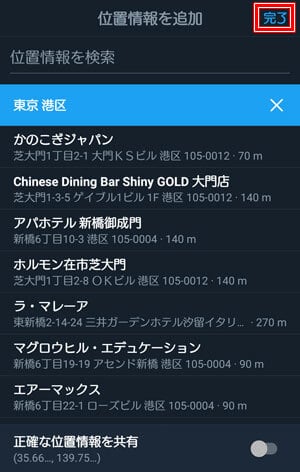
それなりに有名な所じゃないと、ピンポイントのスポット名は表示されないと思っていいでしょう。
5. まとめ
インスタほどメジャーじゃないかもしれませんが、ツイッターの位置情報をお知らせする機能もちゃんとあるんですよ!
宣伝や集客、インフルエンサーを目指している方は、うまくこの機能使いこなしてみてくださいね。